Реклама
Адрес электронной почты, который заканчивается @ your_name.com имеет сладкое кольцо к этому. К счастью, с помощью Zoho Mail достаточно легко получить такой персональный адрес бесплатно. Мы точно покажем вам, как это сделать, сразу после того, как наметим подготовительную работу, которую вам нужно сделать.
Подготовительная работа: зарегистрируйте доменное имя
Прежде чем вы сможете настроить Zoho для размещения вашей электронной почты на случайном URL, вам нужно купить URL или домен у регистратор доменных имен 7 лучших регистраторов доменных имен для запуска вашего сайтаВашему сайту нужно узнаваемое доменное имя. Давайте посмотрим на некоторых из лучших регистраторов доменных имен, чтобы начать ваш сайт. Читать далее . Вот регистраторы, которых мы рекомендуем:
(Если вы не уверены, что именно доменное имя, эти примеры доменных имен поможет вам понять, что это значит.)
У Zoho есть служба регистрации доменных имен. Если вы решите пойти с этим, вы можете пропустить этот шаг и купить доменное имя через Zoho в процессе настройки хостинга электронной почты.
Для целей нашего руководства предположим, что у вас уже есть готовый домен.
Замечания: Планы веб-хостинга обычно включают в себя почтовый хостинг. Поэтому, если вы заплатили за такой план создания веб-сайта, вам не нужно, чтобы Zoho размещал электронную почту на вашем домене. Но вы в любом случае можете зарегистрировать учетную запись, если хотите использовать многофункциональный пакет электронной почты Zoho и другие облачные приложения.
Настройка альтернативного почтового хостинга
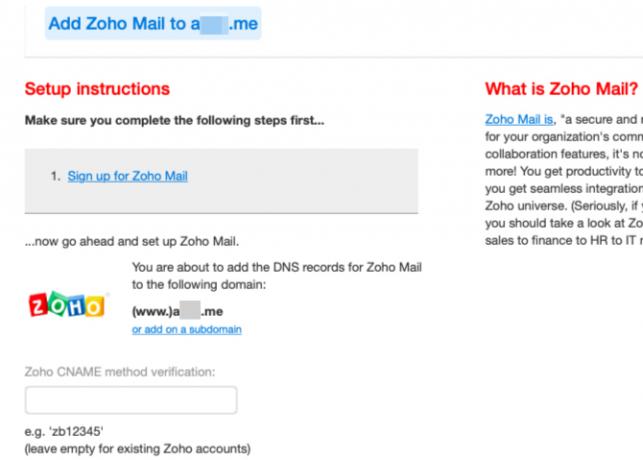
Некоторые регистраторы доменных имен - например, iwantmyname.com—Добавить несколько популярных сервисов в свой домен за несколько кликов. Уточните у своего регистратора, есть ли такой простой процесс установки почтового хостинга с Zoho.
Если это произойдет, вы можете пропустить это руководство и использовать альтернативный метод настройки, чтобы сэкономить время. Если этого не произойдет, выполните действия, описанные ниже, чтобы вручную настроить Zoho Mail для управления электронной почтой в вашем пользовательском домене. Ваш опыт установки может немного отличаться, если вы используете региональную версию Zoho, такую как zoho.in.
Шаг 1: Подпишитесь на деловую электронную почту с Zoho
Для размещения электронной почты на настраиваемом домене вам потребуется учетная запись электронной почты. (С личной учетной записью электронной почты вы получаете адрес электронной почты, который заканчивается @ zoho.com.)
Чтобы начать создавать учетную запись электронной почты для бизнеса, посетите Домашняя страница Zoho Mail. Там выберите Деловая электронная почта переключатель, а затем нажмите на Зарегистрироваться сейчас кнопка. Это приведет вас к Цены Zoho Mail страница, где вам нужно будет выбрать уровень цен.
Если вы хотите разместить электронную почту на одном домене, Zoho's Вечно свободный плана должно быть достаточно. Конечно, процесс установки почтового хостинга остается более или менее одинаковым независимо от того, какой план вы используете.
После того, как вы нажмете кнопку регистрации для нужного вам плана, пришло время подключить ваш домен:
- Выберите Зарегистрируйтесь в домене, который у меня уже есть переключатель.
- Введите свое полное доменное имя (включая расширение) в соответствующем поле. WWW бит URL предварительно заполнен для вас.
- Нажать на Добавить Кнопка рядом с полем.
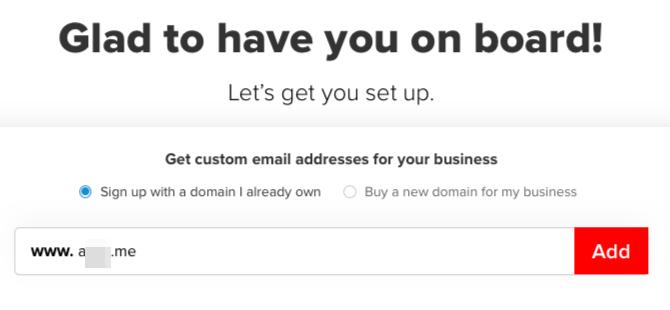
Zoho запросит у вас несколько личных данных, в том числе:
- Имя пользователя для адреса электронной почты, который вы хотите настроить. Zoho автоматически добавляет его с вашим доменным именем и расширением и рассматривает этого первого пользователя как администратора.
- Контактный адрес электронной почты для особых случаев, например, для сброса пароля. Это должно отличаться от того, что вы создаете сейчас.
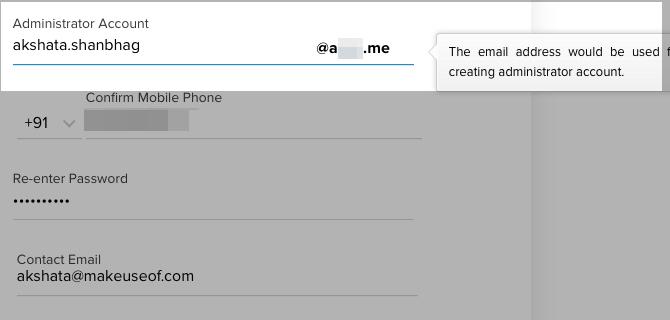
После ввода необходимых регистрационных данных выберите Я согласен с Условиями обслуживания и Политикой конфиденциальности флажок и нажмите на проследовать кнопка. Затем, проверьте резюме Zoho ваших регистрационных данных и нажмите Подписаться Кнопка для создания учетной записи.
На этом этапе Zoho попросит вас подтвердить номер вашего мобильного телефона и настроить 2FA или двухфакторную аутентификацию для вашей учетной записи. Первый шаг обязателен. Если вы не готовы включить 2FA, вы можете пропустить этот шаг, используя Напомни мне позже опция предоставляется.
Шаг 2. Добавьте и подтвердите свой домен
Теперь вы вошли в панель управления вашего домена или Настройка домена экран. И пришло время проверить, действительно ли у вас есть домен, который вы подключили к Zoho. Это говорит Zoho, что у вас есть права администратора для использования сервисов Zoho с подключенным доменом.
Чтобы подтвердить свой домен, вы можете воспользоваться одним из следующих трех способов:
- Метод TXT
- Метод CNAME
- HTML метод
Вы получите инструкции Zoho для каждого метода после того, как выберете своего хостинг-провайдера DNS из Выберите DNS-менеджер вашего домена из списка выпадающее меню. Использовать этот интерактивный учебник, чтобы определить хост DNS для вашего домена.
(Провайдеры DNS отличаются от регистраторов доменных имен, хотя в некоторых случаях последние являются провайдерами DNS).
Следовали пошаговым инструкциям Zoho, чтобы подтвердить свой домен? Затем пришло время подождать, пока обновленная информация появится в Интернете. Другими словами, вам придется ждать распространения DNS, что может занять пару часов. Вот что такое распространение DNS и как вы можете проверить его статус.
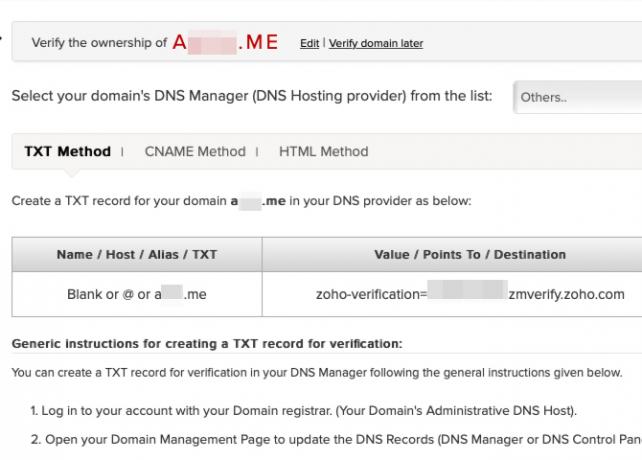
После распространения изменений DNS вернитесь к экрану панели управления ранее. Там нажмите на Проверка ... кнопка, которая соответствует выбранному вами методу подтверждения. Например, если вы добавили запись TXT для проверки, щелкните Проверить по TXT кнопка.
Здесь Zoho предлагает завершить создание основного пользователя. Не стесняйтесь редактировать имя пользователя, которое вы выбрали при регистрации. Первый пользователь автоматически становится Супер Администратором и имеет полный контроль над учетной записью.
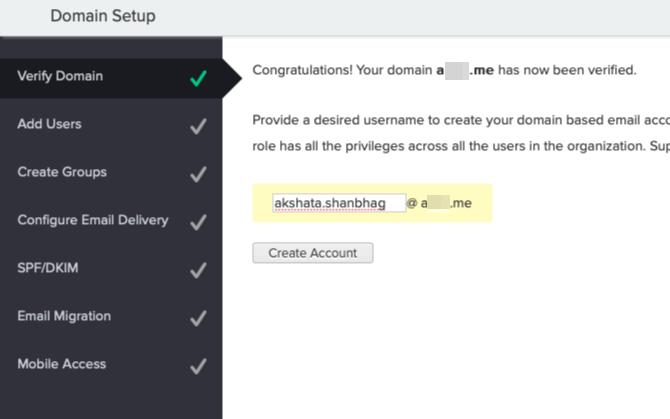
Шаг 3: Настройте записи MX, чтобы начать получать электронную почту
На этом этапе вы можете добавить больше пользователей в учетную запись и создать общие адреса электронной почты или группы. Убедитесь, что вы выполнили эти шаги, прежде чем настраивать доставку электронной почты на новый адрес (а) электронной почты.
Вы начнете получать электронную почту только после того, как правильно настроите записи MX для своего домена на DNS-хосте. Здесь также Zoho предоставляет необходимые инструкции после выбора вашего DNS-хоста.
После того, как вы выполните инструкции и обновите записи MX, вернитесь в панель управления и нажмите MX Lookup кнопка. В появившемся окне подтверждения нажмите Хорошо кнопка.
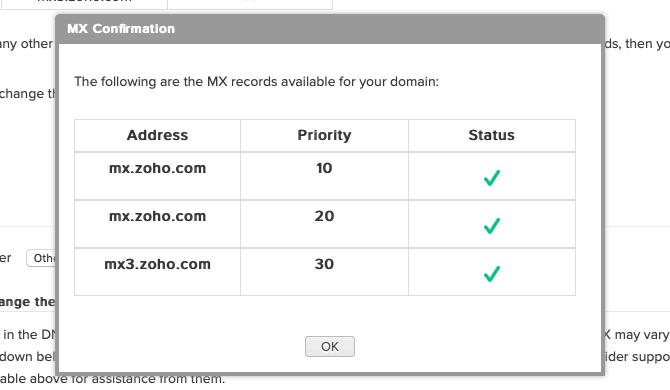
Теперь все готово для получения сообщений в вашем новом почтовом ящике Zoho. Вы можете пойти еще дальше и добавить записи SPF а также DKIM records на ваш домен. Это защитит ваш домен, а также ваши входящие и исходящие электронные письма от спамеров и других вредоносных объектов.
Zoho также проведет вас через процесс миграции ваших электронных писем от вашего существующего провайдера и настройки мобильных приложений Zoho Mail. Это завершает официальную настройку Zoho для получения электронной почты на вашем собственном домене. Нажать на Перейти на рабочее место кнопку, чтобы начать работу с вашим новым почтовым ящиком и приложениями для повышения производительности, которые идут с ним.
Получите лучший адрес электронной почты
Zoho - это один из немногих надежных и удобных вариантов, которые предоставляют бесплатный хостинг электронной почты для вашего пользовательского домена без каких-либо затрат. Эта функция является одной из основные причины, по которым мы рекомендуем получить учетную запись Zoho Нужна альтернатива Google Suite? 4 причины попробовать ZohoНужна альтернатива Google Suite? Подумайте о Zoho и его комплекте приложений, чтобы убедиться, что он лучше подходит для вашего рабочего процесса! Читать далее .
Акшата обучался ручному тестированию, анимации и UX-дизайну, прежде чем сосредоточился на технологии и письме. Это объединило два ее любимых занятия - понимание систем и упрощение жаргона. В MakeUseOf Акшата пишет о том, как лучше использовать свои устройства Apple.